Данная процедура используется для просмотра различий назначения экранных представлений в двух наборах ЭП.
В диалоговом окне "Сравнение наборов" имеются два списка. Каждый список содержит экранные представления, назначенные одному и не назначенные другому набору ЭП.
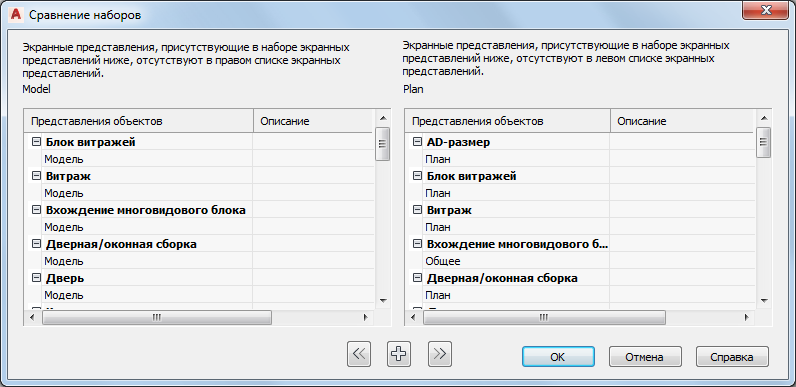
Сравнение наборов ЭП и просмотр различий в назначении экранных представлений
Диалоговое окно "Сравнение наборов" можно использовать для назначения одного или более экранного представления любому набору ЭП.
- Перейдите на

 ..
.. 
- Нажмите "Наборы".
- Удерживая нажатой клавишу CTRL, выберите в правой части окна два набора экраннных представлений, которые нужно сравнить.
- Щелкните правой кнопкой мыши на имени одного из выбранных наборов и выберите "Сравнить наборы". Прим.: Команда "Сравнить наборы" доступна только в том случае, если выбраны два набора ЭП. Нельзя одновременно сравнивать более двух наборов ЭП.
- В каждом списке содержатся назначения экранных представлений, отличные от назначений в другом наборе ЭП.
- Назначение экранных представлений.
Если требуется … то … назначить экранное представление в левой части окна набору ЭП в правой части, выберите имя экранного представления слева и нажмите  .
. назначить экранное представление в правой части окна набору ЭП в левой части, выберите имя экранного представления справа и нажмите  .
. назначить все экранные представления другому набору ЭП так, чтобы оба набора имели одинаковые назначения ЭП, нажмите  .
. - Дважды нажмите "OK".